Htaccess-Datei - Anleitung zum Erstellen einer .htaccess-Datei für Anfänger

htaccess-Datei - Wie erstelle ich eine .htaccess-Datei für einen Anfänger? Die .htaccess-Datei hat unter Unix-Systemen in der Regel nur die Endung. Und es kommt Websites zugute, auf denen der Apache-Server ausgeführt wird.
Htaccess verfügt über eine Reihe von Regeln für eine bestimmte Site auf dem Server. Die Datei steuert viele Konfigurationsoptionen für den Apache-Webserver. Apache ist eine weit verbreitete Serversoftware für plattformübergreifende Betriebssysteme.
Während die verwendete Syntax zunächst etwas verwirrend sein kann, kann diese .htaccess-Datei viele nützliche Dinge tun. Zu seinen Funktionen gehören Umleitung, Passwortschutz, Zugriffsbeschränkung basierend auf bestimmten Bedingungen und mehr. In diesem Beitrag schauen wir uns an, wie man eine .htaccess-Datei erstellt und konfiguriert und einige der häufigsten Verwendungszwecke dafür implementiert.
Der Inhalt des Artikels:
- Anleitung zum Erstellen einer .htaccess-Datei
- Ein einfaches Beispiel für eine Seitenumleitung
- Ein Beispiel für die Erstellung eines Fehlerdokuments in .htaccess
- Beispiel-Passwortschutz in .htaccess
- So blockieren Sie Besucher anhand der IP-Adresse
- Beispielregeln, die in meiner .htaccess-Datei enthalten sind
- Anpassungsfunktionen und häufige Fehler
- Welche Auswirkungen hat es auf die Website?
Anleitung zum Erstellen einer .htaccess-Datei

htaccess wird allgemein als „Punktdatei“ bezeichnet, da sie mit einem Punkt beginnt. Dot-Dateien sind fast immer eine Konfigurationsdatei. Solche Dateien können für ein Betriebssystem oder eine Software sein. Standardmäßig verbirgt das Betriebssystem DOT-Dateien in Suchfenstern oder in jedem Systemdateimanager. Normalerweise müssen Sie in den Einstellungen Ihres Betriebssystems die Option „Versteckte Dateien anzeigen“ auswählen. Oder Sie können den Befehl verwenden, um alle Dateien in der Befehlszeile aufzulisten. ls-a
Auf dem Server können mehrere ähnliche Dateien vorhanden sein, und jede Datei arbeitet immer rekursiv. Das bedeutet, dass sich jede Datei auf das Verzeichnis auswirkt, in dem sie sich befindet, sowie auf alle Dateien und Unterverzeichnisse.
- Um diese Datei zu erstellen, reicht es aus, einen beliebigen verfügbaren Texteditor (z. B. Notepad) zu verwenden.
- Name (.htaccess) – ohne Anführungszeichen und andere Dinge.
- Wir speichern die Datei.
- Anschließend übertragen wir es mit einem FTP-Client auf Ihren Server (Hosting), unbedingt im Stammverzeichnis der Site. Sie müssen im ASCII-Modus übertragen. Standardmäßig übertragen die meisten FTP-Clients Daten in einem Modus, der für die Übertragung von Dot-Dateien ineffizient ist. Ihr FTP-Client sollte den Übertragungsmodus einstellen können. BINÄR
- Anschließend können Sie es nach Belieben bearbeiten, achten Sie jedoch darauf, die Version der Datei auf dem Server (Hosting) zu aktualisieren. Wenn es aus irgendeinem Grund so aussieht, als ob die Regeln nicht in Kraft getreten sind, kann dies an falschen Dateiberechtigungen liegen. Die .htaccess-Dateiberechtigungen sollten auf 755 eingestellt sein. Ihr FTP-Client sollte über die Option „Dateiberechtigungen“ verfügen. Darüber hinaus können Sie den Befehl .chmod 755 .htaccess im Terminal ausführen (es ist besser, die vollständige Adresse vor der Datei anzugeben).
Ein einfaches Beispiel für eine Seitenumleitung
Eine der beliebtesten Regeln in .htaccess ist die Seitenumleitung. Sie können von jedem relativen Pfad in Ihrem Site Director aus weiterleiten. Sie können die Seite auch entweder zu einem absoluten Pfad auf Ihrer Website oder zu einer anderen Stelle im Internet umleiten. Die in Ihrer Datei zu verwendende grundlegende Syntax lautet:
Leiten Sie /directory_to_redirect_from/ https://mysite.com/new_directory/index.html um
Als Quellverzeichnis müssen Sie immer einen relativen Pfad verwenden. Der absolute Pfad muss das Verzeichnis sein, in das umgeleitet werden soll.
Ein Beispiel für die Erstellung eines Fehlerdokuments in .htaccess
Das Erstellen benutzerdefinierter Fehlerseiten ist sehr nützlich, da Sie damit Ihren Website-Besuchern eine benutzerfreundliche Fehlermeldung anzeigen können, wenn beispielsweise eine URL auf Ihrer Website nicht funktioniert. Dies vermeidet den unfreundlichen „404 File Not Found“-Fehler und ermöglicht Ihnen die Anzeige eines freundlichen Fehlers, der mögliche Lösungen erklärt und den Besucher zurück zum Inhalt Ihrer Website führt, anstatt ihn frustriert und verloren zurückzulassen.
Um benutzerdefinierte Fehlerdokumente einzurichten, erstellen Sie eine .htaccess-Datei gemäß den grundlegenden Anweisungen und Richtlinien, die den folgenden Text enthalten:
Fehlerdokument 404 /error_pages/404.html
Die obige Zeile weist den Apache-Webserver an, das Dokument unter /error_pages/404.html (unter Ihrem Domainnamen/Ihrer Website-Adresse) wiederzugeben, wenn ein 404-Fehler (Datei nicht gefunden) auftritt.
In diesem Beispiel gehen wir davon aus, dass Sie ein Fehlerdokument erstellt, es „404.html“ genannt und es in einem Verzeichnis mit dem Namen „error_pages“ unter Ihrem Domainnamen abgelegt haben. Beispiel: http://www.yourdomain.com/error_pages/404.html.
Das 404.html-Dokument ist wie andere auf Ihrer Website ein normales HTML-Dokument und kann jeden gewünschten Inhalt anzeigen. Wir empfehlen jedoch, eine Meldung „Datei nicht gefunden“ einzufügen.
Um zusätzliche Fehlerdokumente wie die Fehlermeldungen 401 Unauthorized, 403 Forbidden und 500 Internal Server einzurichten, erstellen Sie eine htaccess-Datei (Punkt) gemäß den grundlegenden Anweisungen und Richtlinien, die den folgenden Text enthalten:
ErrorDocument 401 /error_pages/401.html ErrorDocument 404 /error_pages/404.html ErrorDocument 500 /error_pages/500.html
Beispiel-Passwortschutz in .htaccess
Die vom Apache-Webserver angebotenen Passwortschutz- und Authentifizierungssysteme sind wahrscheinlich die wichtigste Verwendung von .htaccess-Dateien. Ganz einfach können wir ein Verzeichnis (oder mehrere) einer Website mit einem Passwort schützen, für dessen Zugriff ein Benutzername und ein Passwort erforderlich sind. Der Anmeldevorgang für diese sicheren Verzeichnisse wird automatisch vom Webbrowser über eine Popup-Anmeldeschnittstelle durchgeführt (Sie haben es wahrscheinlich schon einmal gesehen). Passwörter werden außerdem mit einer der besten verfügbaren Verschlüsselungsmethoden verschlüsselt, wodurch Ihre Anmeldeinformationen sicher bleiben.
Entscheiden Sie zunächst, welches Verzeichnis Sie mit einem Passwort schützen möchten (beachten Sie, dass alle Dateien und Unterverzeichnisse im Verzeichnis mit einem Passwort geschützt werden), und erstellen Sie dann eine .htaccess-Datei gemäß den grundlegenden Anweisungen und Richtlinien, die den folgenden Text enthalten:
AuthName „Name des Mitgliedsbereichs“ AuthUserFile /path/to/password/file/.htpasswd AuthType Basic Erfordert einen gültigen Benutzer
Die erste Zeile teilt dem Apache-Webserver mit, dass das sichere Verzeichnis den Namen „Benutzerzonenname“ trägt, der angezeigt wird, wenn die Anmeldeaufforderung angezeigt wird. Die zweite Zeile gibt den Speicherort der Passwortdatei an. Die dritte Zeile gibt die Art der Authentifizierung an, in diesem Beispiel verwenden wir „Basic“, da wir die HTTP-Basisauthentifizierung verwenden, und schließlich gibt die vierte Zeile an, dass wir gültige Anmeldeinformationen benötigen. Diese Zeile kann auch zur Angabe eines bestimmten Benutzernamens verwendet werden , wie zum Beispiel „Benutzername Benutzername erforderlich“, erfordert den Benutzernamen „Benutzername“.
Sie würden dies verwenden, wenn Sie den Admin-Bereich mit einem Passwort schützen würden, anstatt ein passwortgeschütztes öffentliches Verzeichnis einzurichten.
Der Speicherort der Passwortdatei kann sich an einer beliebigen Stelle auf Ihrem Webserver befinden. „/location/of/password/file/“ sollte durch den vollständigen/absoluten Pfad zum Verzeichnis ersetzt werden, das die Passwortdatei und die Datei „.htpasswd“ enthält. sollte existieren, aber Sie können es nennen, wie Sie möchten.
Wir verwenden den Dateinamen „.htpasswd“, da der Server den Dateinamen erkennt und ihn vor Besuchern verbirgt. Beachten Sie, dass bei einigen Servern die Passwortdatei im selben Verzeichnis wie die .htaccess-Datei liegen muss. Es ist außerdem wichtig, den vollständigen/absoluten Serverpfad für den Speicherort der Passwortdatei zu verwenden. Ein relativer Pfad oder eine andere URL-Variante funktioniert nicht.
Die Passwortdatei enthält etwa den folgenden Text:
Benutzername:verschlüsseltes Passwort fred_smith:oCF9Pam/MXJg2
Jetzt können Sie sich nicht einfach ein Passwort ausdenken, auf Unix/Linux-Servern müssen diese vom Server verschlüsselt werden, auf Windows-Servern verwenden Sie einfach ein Klartext-Passwort, da Windows keine Verschlüsselungsmethoden anbietet. Sie können eine beliebige Anzahl von Benutzereinträgen in der Passwortdatei haben, ein Konto pro Zeile, wobei Benutzername und Passwort durch einen Doppelpunkt getrennt werden. Wenn Sie keinen Zugriff auf den Server haben, bitten Sie Ihren Dienstanbieter, diese Funktion zu aktivieren. Bitte beachten Sie, dass diese Funktion im Bedienfeld integriert ist.
So blockieren Sie Besucher anhand der IP-Adresse
Die vom Apache-Webserver angebotenen Tools zum Blockieren von Besuchern ermöglichen es uns, bestimmten Besuchern den Zugriff zu verweigern oder den Zugriff für bestimmte Besucher zu erlauben. Dies ist äußerst nützlich, um unerwünschte Besucher zu blockieren oder dem Website-Eigentümer nur den Zugriff auf bestimmte Bereiche der Website, beispielsweise den Administrationsbereich, zu ermöglichen.
Um Besucherbeschränkungen und -blockierungen einzurichten, erstellen Sie eine .htaccess-Datei gemäß den grundlegenden Anweisungen und Richtlinien, die den folgenden Text enthalten:
Befehl erlauben, verweigern, verweigern von 255.0.0.0, verweigern von 123.45.6. von allen zulassen
Die obigen Zeilen weisen den Apache-Webserver an, Besucher von den IP-Adressen „255.0.0.0“ und „123.45.6“ zu blockieren. Beachten Sie, dass der zweiten IP-Adresse der vierte Zahlensatz fehlt, d. h. jede IP-Adresse, die mit dieser übereinstimmt Erster. Drei Nummernsätze werden gesperrt, zum Beispiel „123.45.6.10“ und „123.45.6.255“.
Um die Blockierung aller Besucher außer Ihnen selbst einzurichten, erstellen Sie eine .htaccess-Datei gemäß den grundlegenden Anweisungen und Richtlinien, die den folgenden Text enthalten:
Befehl erlauben, verweigern, erlauben von 255.0.0.0, verweigern von allen
Die obigen Zeilen weisen den Apache-Webserver an, alle Besucher zu blockieren, außer denen mit der IP-Adresse „255.0.0.0“, die Sie durch Ihre eigene IP-Adresse ersetzen sollten.
Sie können eine beliebige Anzahl von „Deny From“- und „Allow From“-Einträgen nach „Order Allow, Deny“ hinzufügen. Beachten Sie die Änderung von „Von allen zulassen“ zu „Von allen ablehnen“ im Endergebnis. Dies ist wichtig und sollte je nach Ihren Anforderungen geändert werden. Wenn Sie Ihren Besuchern Zugriff gewähren möchten, sollten Sie „Von allen zulassen“ verwenden und die Zeilen „Verweigern von“ darüber platzieren.
Blockierten Besuchern wird die Fehlermeldung „403 Verboten".

Beispielregeln, die in meiner .htaccess-Datei enthalten sind
# AMPFORWPLBROWSERCSTART Browser-Caching – Amp-Hashing auf der Browserseite.
Läuft abAktiv am AddType application/vnd.ms-fontobject .eot AddType application/x-font-ttf .ttf AddType application/x-font-opentype .otf AddType application/x-font-woff .woff AddType image/svg+xml .svg ExpiresByType application/vnd.ms-fontobject „Zugriff 1 Jahr“ ExpiresByType application/x-font-ttf „Zugriff 1 Jahr“ ExpiresByType application/x-font-opentype „Zugriff 1 Jahr“ ExpiresByType application/x-font-woff „Zugriff 1 Jahr“ ExpiresByType image/svg+xml „Zugriff 1 Jahr“ ExpiresByType image/webp „Zugriff 1 Jahr“ ExpiresByType image/gif „Zugriff 1 Jahr“ ExpiresByType image/jpg „Zugriff 1 Jahr“ ExpiresByType image/jpeg „Zugriff 1 Jahr“ ExpiresByType image/png „Zugriff 1 Jahr“ ExpiresByType image/x-icon „Zugriff 1 Jahr“ ExpiresByType text/css „Zugriff 3 Monate“ ExpiresByType text/javascript „Zugriff 3 Monate“ ExpiresByType application/javascript „Zugriff 3 Monate“ ExpiresByType application/x -javascript „Zugriff 3 Monate“ ExpiresByType application/xhtml-xml „Zugriff 3 Monate“ ExpiresByType application/pdf „Zugriff 3 Monate“ ExpiresByType application/x-shockwave-flash „Zugriff 3 Monate“
# BEGIN GZIP COMPRESSION – GZIP-Komprimierung
mod_gzip_on Ja mod_gzip_dechunk Ja mod_gzip_item_include file \.(html?|txt|css|js|php|pl) item_exclude mime ^image /.* mod_gzip_item_exclude rspheader ^Content-Encoding:.*gzip.*
# Browser-Bugs entfernen (nur für wirklich alte Browser erforderlich)
BrowserMatch ^Mozilla/4 gzip-only-text/html BrowserMatch ^Mozilla/4\.0[678] no-gzip BrowserMatch \bMSIE !no-gzip !gzip-only-text/html Header anhängen Vary User-Agent
# Komprimieren Sie HTML, CSS, JavaScript, Text, XML und Schriftarten
AddOutputFilterByType DEFLATE application/javascript AddOutputFilterByType DEFLATE application/rss+xml AddOutputFilterByType DEFLATE application/vnd.ms-fontobject AddOutputFilterByType DEFLATE application/x-font AddOutputFilterByType DEFLATE application/x-font-opentype AddOutputFilterByType DEFLATE application/x-font-ot f AddOutputFilterByType DEFLATE application / x-font-truetype AddOutputFilterByType DEFLATE application/x-font-ttf AddOutputFilterByType DEFLATE application/x-javascript AddOutputFilterByType DEFLATE application/xhtml+xml AddOutputFilterByType DEFLATE application/xml AddOutputFilterByType DEFLATE Schriftart/opentype AddOutputFilterByType DEFLATE Schriftart/otf AddOutputF ilterByType DEFLATE Schriftart/ttf AddOutputFilterByType DEFLATE image/svg+xml AddOutputFilterByType DEFLATE image/x-icon AddOutputFilterByType DEFLATE text/css AddOutputFilterByType DEFLATE text/html AddOutputFilterByType DEFLATE text/javascript AddOutputFilterByType DEFLATE text/plain AddOutputFilterByType DEFLATE text/xml
# Deaktivieren Sie HTTP-Vary-Header in Browsern der MSIE-Familie
BrowserMatch „MSIE“ erzwingt keine Änderung. BrowserMatch „Mozilla/4.[0-9]{2}“ erzwingt keine Änderung
# Serversignatur ausblenden
ServerSignatur Aus
# Linke Bots deaktivieren
SetEnvIfNoCase User-Agent „^Missigua Locator“ bad_bot #SetEnvIfNoCase User-Agent „^PEAR HTTP_Request class“ bad_bot SetEnvIfNoCase User-Agent „^Java/1.4.1“ bad_bot SetEnvIfNoCase User-Agent „^Java/1.5.0“ bad_bot SetEnvIfNoCase User- Agent „^psycheclone“ bad_bot SetEnvIfNoCase Benutzer-Agent „^WEP Search 00“ bad_bot SetEnvIfNoCase Benutzer-Agent „^FlashGet“ bad_bot SetEnvIfNoCase Benutzer-Agent „^GetRight“ bad_bot SetEnvIfNoCase Benutzer-Agent „^GetWeb!“ bad_bot SetEnvIfNoCase Benutzeragent „^Go!Zilla“ bad_bot SetEnvIfNoCase Benutzeragent „^httplib“ bad_bot SetEnvIfNoCase Benutzeragent „^Indy Library“ bad_bot SetEnvIfNoCase Benutzeragent „^InfoNaviRobot“ bad_bot SetEnvIfNoCase Benutzeragent „^InterGET“ bad_bot SetEnvIfNoCase Benutzeragent „^Internet Ninja“ bad_bot SetEnvIfNoCase Benutzeragent „^LexiBot“ bad_bot SetEnvIfNoCase Benutzeragent „^libWeb/clsHTTP“ bad_bot SetEnvIfNoCase Benutzeragent „^libwww“ bad_bot SetEnvIfNoCase Benutzeragent „^libwww-perl“ bad_bot SetEnvIfNoCase Benutzeragent „^LinkextractorPro“ bad_bot SetEnvIfNoCase Benutzeragent „^Mozilla.*NEWT“ bad_bot SetEnvIfNoCase Benutzeragent „^Octopus“ bad_bot SetEnvIfNoCase Benutzeragent „^ProWebWalker“ bad_bot SetEnvIfNoCase Benutzeragent „^SuperBot“ bad_bot SetEnvIfNoCase Benutzer- Agent „^WebAuto“ bad_bot SetEnvIfNoCase Benutzeragent „^Wells Search II“ bad_bot SetEnvIfNoCase Benutzeragent „^Wget“ bad_bot SetEnvIfNoCase Benutzeragent „^wget“ bad_bot
Ich habe ein Minimum an Regeln angegeben, die in meiner Datei enthalten sind.
.htaccess-Dateianpassungsfunktionen und häufige Fehler
Das ist richtig, diese Datei verursacht am häufigsten einen banalen Serverfehler 500 Internal Server Error. Sie müssen die Datei sehr sorgfältig bearbeiten und die folgenden Regeln befolgen:
- Speichern Sie vor der Bearbeitung immer eine Arbeitskopie der .htaccess-Datei.
- Führen Sie niemals neue Regeln für einen Produktionsstandort ein, ohne vorher die Datei zu überprüfen.
- Die Kodierung ist in der Regel UTF-8.
- Jede Regel muss in eine neue Zeile geschrieben werden.
- Die Anweisungen, die nicht vom Apache-Server verarbeitet werden, werden ausgeschlossen – sie verursachen sofort einen Serverfehler.
- Sie können nicht mehrere Anweisungen in eine Zeile schreiben – Sie erhalten einen 500-Fehler.
- Seien Sie vorsichtig – ein zusätzliches Leerzeichen oder Zeichen kann zu einem Fehler führen.
Welche Auswirkung hat die .htaccess-Datei auf der Site?
Dank dieser Datei können Sie die Website in der Regel perfekt für Suchmaschinen optimieren. Folgendes kann er tun:
- Einrichten einer 301-Weiterleitung auf der Website (die häufigste Regel). Kann für die notwendigen Aufgaben verwendet werden.
- Site-Hashing-Einstellungen auf der Serverseite.
- Aktivieren der gzip-Komprimierung (kurz für GNU Zip) – Dateikomprimierung auf der Serverseite.
- Sorgen Sie für den Schutz der Website: Blockieren von IP-Adressen, Sperren usw.
- Geben Sie die erforderliche Menge an zugewiesenem Speicher für die Site an.
Dies ist die minimal verfügbare Funktionalität für diese Datei. Die Hauptsache ist, alle diese Empfehlungen richtig zu befolgen. In den folgenden Artikeln werde ich versuchen, einige Regeln für diese Datei zu beschreiben. Außerdem erfahren wir, was eine robots.txt-Datei ist und wie man Suchmaschinen eine Sitemap hinzufügt.
Lesen dieses Artikels:
- Zwischenspeichern von Site-Seiten mit .htaccess – Cache
- Optimierung des Website-HTML-Codes – Bereinigung, Komprimierung, Fehlerkorrektur
Danke fürs Lesen: SEO HELPER | NICOLA.TOP








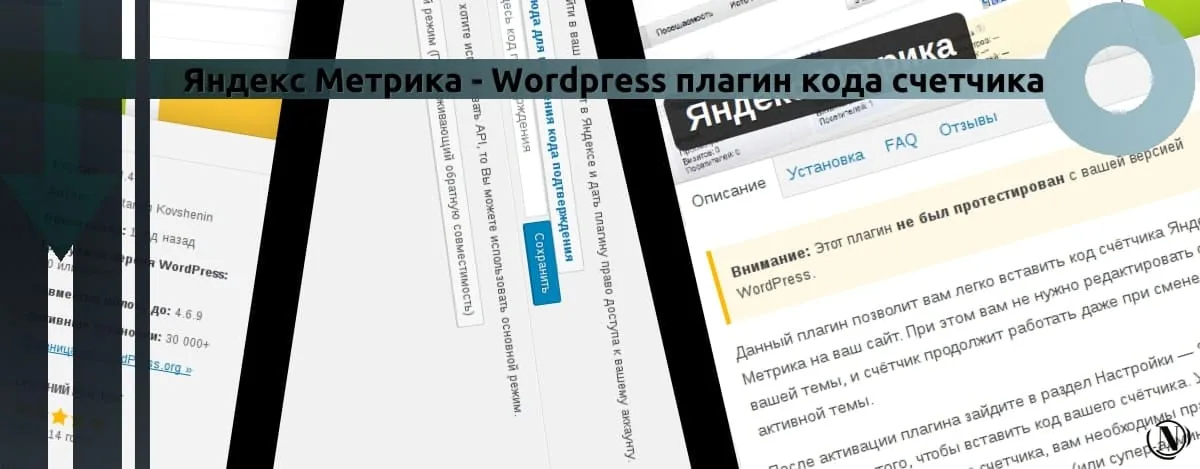
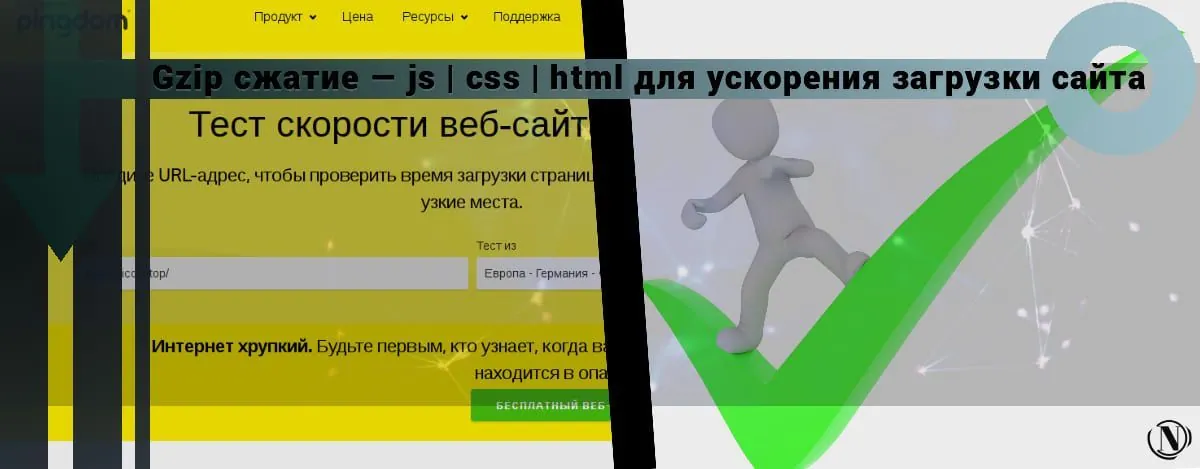
Oooh danke für die Info. Zumindest können Sie sich Live-Beispiele ansehen. Die Verlaufsanimation ist einfach super))) Hervorragende Anwendung - hat höchstwahrscheinlich lange gelitten.